Google डॉक्स में सामग्री तालिका कैसे सम्मिलित करें
यदि आप Google डॉक्स(Google Docs) में सामग्री तालिका(Table of Contents) सम्मिलित करना चाहते हैं , तो यहां बताया गया है कि आप ऐड-ऑन का उपयोग किए बिना ऐसा कैसे कर सकते हैं। Google डॉक्स(Google Docs) में एक अंतर्निर्मित विकल्प शामिल है, जिससे आप अपने दस्तावेज़ में कहीं भी सामग्री तालिका प्रदर्शित कर सकते हैं। यह आपको तालिका को दो अलग-अलग तरीकों से दिखाने देता है, और यहां बताया गया है कि आप बिना किसी समस्या के शैलियों के बीच कैसे स्विच कर सकते हैं।
कभी-कभी, आप अपने स्कूल या कॉलेज प्रोजेक्ट या कार्यालय(Office) दस्तावेज़ में एक इंडेक्स या सामग्री की तालिका प्रदर्शित करना चाह सकते हैं ताकि पाठकों को जल्दी से कुछ पता चल सके। आम तौर पर(Generally) , लोग शुरुआत में दस्तावेज़ अनुक्रमणिका का उपयोग करते हैं, लेकिन Google डॉक्स(Google Docs) आपको इसे लगभग कहीं भी डालने देता है। हालांकि इंडेक्स डालने के लिए कुछ Google डॉक्स(Google Docs) ऐड-ऑन हैं, आप ऐड-ऑन इंस्टॉल करना(installing an add-on) छोड़ सकते हैं और मैन्युअल रूप से काम कर सकते हैं।
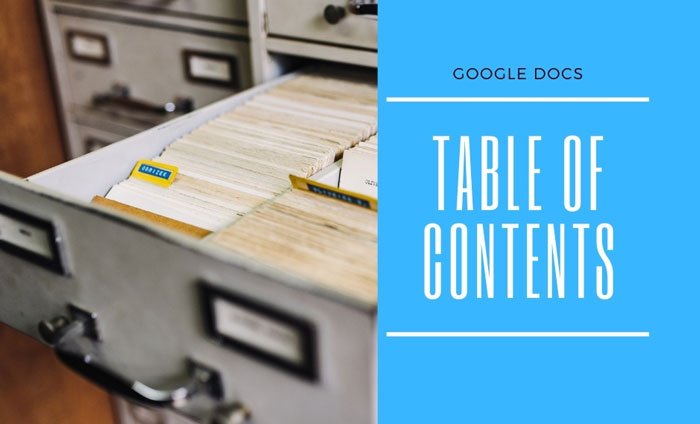
जैसा कि उल्लेख किया गया है, सामग्री की तालिका के लिए दो शैलियाँ उपलब्ध हैं। सबसे पहले(First) , आप दाईं ओर पृष्ठ संख्या के साथ एक शीर्षक प्रदर्शित कर सकते हैं। दूसरा(Second) , आप अपने दस्तावेज़ में संबंधित शीर्षक के लिए एक लिंक सम्मिलित कर सकते हैं। एक बार शैली लागू हो जाने के बाद आप उसे बदल नहीं सकते हैं, लेकिन आप सामग्री की एक और तालिका सम्मिलित कर सकते हैं और दूसरे को हटा सकते हैं।
Google डॉक्स(Google Docs) में सामग्री (Contents)तालिका(Table) कैसे सम्मिलित करें
Google डॉक्स(Google Docs) में सामग्री (Contents)तालिका(Table) सम्मिलित करने के लिए , इन चरणों का पालन करें:
- अपना Google डॉक्स दस्तावेज़ खोलें।
- (Mark)यदि आपने पहले से ऐसा नहीं किया है तो अपने शीर्षकों को चिह्नित करें।
- उस स्थान का चयन करें जहाँ आप सामग्री तालिका प्रदर्शित करना चाहते हैं।
- Insert > Table of contents जाएँ ।
- अपनी आवश्यकताओं के अनुसार टेबल स्टाइल चुनें।
सबसे पहले, आपको अपने ब्राउज़र पर अपना Google डॉक्स(Google Docs) दस्तावेज़ खोलना होगा और सभी शीर्षकों को चिह्नित करना होगा। चूंकि Google डॉक्स(Google Docs) शीर्षकों द्वारा अनुक्रमणिका निर्धारित करता है, इसलिए आगे बढ़ने से पहले अपने शीर्षकों को चिह्नित करना महत्वपूर्ण है।
आपकी जानकारी के लिए, आप अपनी आवश्यकता के अनुसार शीर्षक 1/2/3 सम्मिलित कर सकते हैं। हालांकि, Google डॉक्स (Google Docs)शीर्षक 2(Heading 2) और शीर्षक 3 को उपशीर्षक के रूप में स्वीकार करता है। उदाहरण के लिए, यदि आपने एक शीर्षक 1 और एक से अधिक शीर्षक 2(Heading 2) और शीर्षक 3 जोड़े हैं, तो आप उन्हें विषय-सूची में उप-शीर्षकों के रूप में पा सकते हैं।
एक बार हेडिंग की मार्किंग हो जाने के बाद, आप उस स्थान का चयन कर सकते हैं जहाँ आप इंडेक्स प्रदर्शित करना चाहते हैं और Insert > Table of contents जा सकते हैं ।
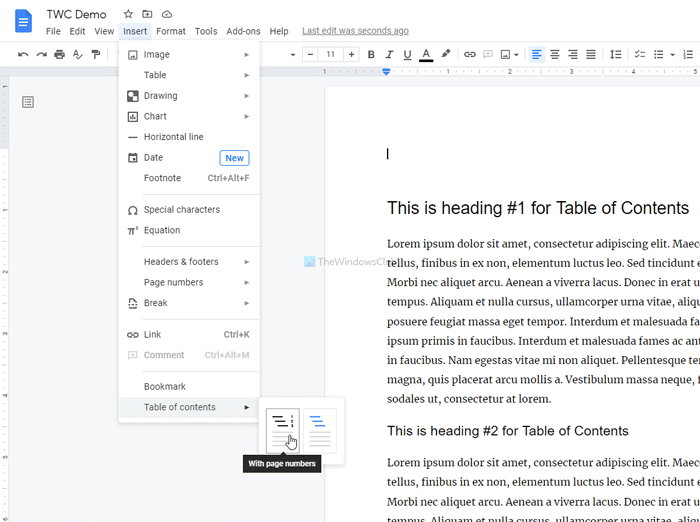
यहां से आपको एक स्टाइल चुनना होगा। यदि आप शैली के बारे में सुनिश्चित नहीं हैं, तो आप दोनों को चुन सकते हैं और जांच सकते हैं कि आपके दस्तावेज़ में कौन सा बेहतर दिखता है।
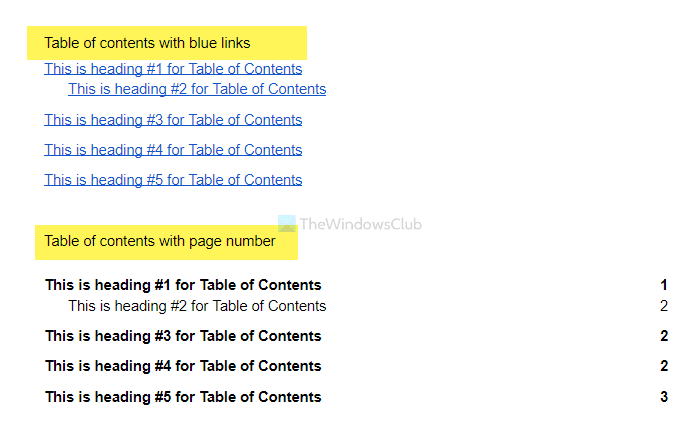
कभी-कभी, आपको दस्तावेज़ को संपादित करने, शीर्षक जोड़ने या हटाने आदि की आवश्यकता हो सकती है और तदनुसार इसे अपडेट करना पड़ सकता है। Google डॉक्स(Google Docs) में मौजूदा सामग्री तालिका को अपडेट करने के लिए , आप सामग्री तालिका में किसी भी शीर्षक पर क्लिक कर सकते हैं और शीर्ष-बाईं ओर दिखाई देने वाले अपडेट आइकन पर क्लिक कर सकते हैं।(update )
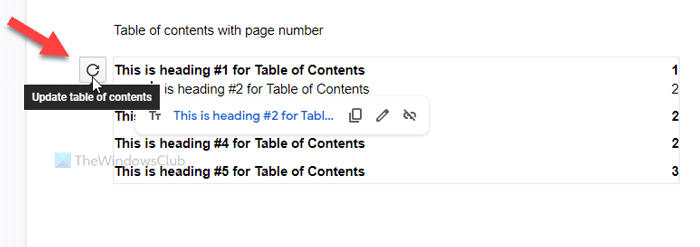
बस इतना ही! यह उतना ही सरल है जितना कहा गया है।
पढ़ें: (Read:) माइक्रोसॉफ्ट वर्ड में इंडेक्स कैसे बनाएं।(How to create an Index in Microsoft Word.)
Related posts
Google डॉक्स में सामग्री तालिका कैसे जोड़ें
Google दस्तावेज़ तालिका में कक्षों को मर्ज और अनमर्ज कैसे करें
Google डॉक्स सामग्री तालिका कैसे काम करती है
Google पत्रक वेब ऐप में टेक्स्ट को कैसे घुमाएं
कुछ ही मिनटों में Google डॉक्स में ड्रॉप कैप कैसे बनाएं
Google डॉक्स में एक संगठन चार्ट कैसे बनाएं
Google डॉक्स में हैडर, फुटर और फुटनोट का उपयोग कैसे करें
Google डॉक्स में ऐड-ऑन कैसे स्थापित और अनइंस्टॉल करें
Google डॉक्स और Google स्लाइड में व्याकुलता-मुक्त मोड का उपयोग कैसे करें
Google डॉक्स में तालिकाओं को आसान तरीके से कैसे जोड़ें और संपादित करें
पेशेवर सीवी बनाने के लिए Google डॉक्स के लिए सर्वश्रेष्ठ रेज़्यूमे टेम्पलेट
Google डॉक्स में फ़ॉन्ट कैसे जोड़ें
फ्रीलांसरों, छोटे व्यवसायों के लिए Google डॉक्स के लिए सर्वश्रेष्ठ चालान टेम्पलेट
Google शीट्स को एक्सेल से कैसे कनेक्ट करें
बिना पब्लिश किए Google स्लाइड को लूप कैसे बनाएं
Google शीट दस्तावेज़ से ग्रिडलाइन कैसे निकालें
Google डॉक्स में दो दस्तावेज़ों की तुलना कैसे करें
Google डॉक्स में टेक्स्ट बॉक्स कैसे डालें
Google डॉक्स में कॉलम कैसे बनाएं
Google डॉक्स में बॉर्डर कैसे जोड़ें
